每个人都希望每天都是开心的,不要因为一些琐事扰乱了心情,闲暇的时间怎么打发,关注图老师可以让你学习更多的好东西,下面为大家推荐PS如何制作金色镂空福字,赶紧看过来吧!
【 tulaoshi.com - PS文字特效 】
制作方法非常简单。过程:直接把抠好的绳子加到文字或图形里面,然后用图层样式等加强质感和立体感即可。
最终效果
(本文来源于图老师网站,更多请访问http://www.tulaoshi.com)
1、制作背景:
新建宽438px,高600px的画布,填充背景色:#720408,然后找一张花纹素材,放到背景图层的上方,把它的图层模式改为柔光,再是的调节不透明度。


2、拼贴文字:
文字的制作主要是用到了选区操作,我们用素材去截取文字的选区,最后拼贴成一个福字,这里所有到的文字字体为方正胖娃简体。
首先在画布上打上文字,并对那个绳子素材抠图。


按住Ctrl 点击文字图层后出现选区,然后鼠标点击素材图层。Ctrl + JTulaoshi.Com 复制选区中的内容。

这是复制出来的效果,多次执行第二步的操作。直至填满整个文字(可以对素材进行角度的旋转)。
(本文来源于图老师网站,更多请访问http://www.tulaoshi.com)
经过不断的选区复制后就拼成下图所示的效果。接下来我们为它添加一些图层样式。

3、添加图层样式:
文字拼贴完成了,接下来我们为它添加一些图层样式,让它变得更加具有质感,各项数值如下。
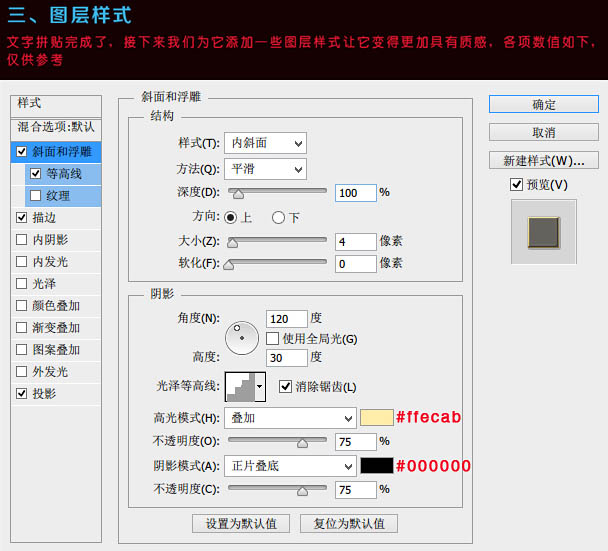
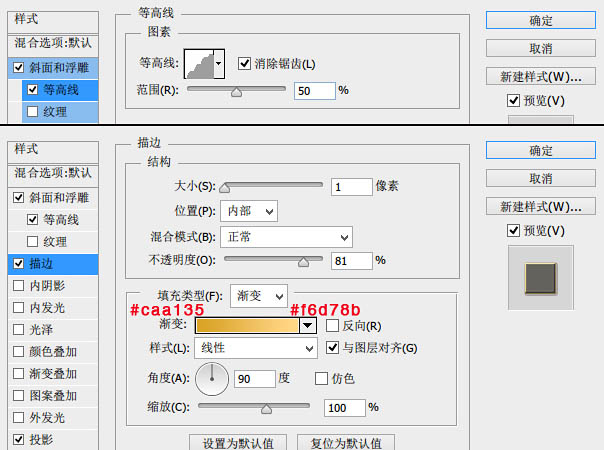

最终效果:

注:更多精彩教程请关注图老师photoshop教程栏目,图老师PS群:339853166欢迎你的加入
来源:http://www.tulaoshi.com/n/20160405/2122412.html
看过《PS如何制作金色镂空福字》的人还看了以下文章 更多>>